Cómo mostrar el porcentaje de batería en la barra de estado en Android 6.0 Marshmallow

Desde mucho tiempo atrás, Android ha sido y es sinónimo de personalización, ya que a diferencia de otros sistemas operativos podemos modificar prácticamente cualquier parámetro y ajustarlo a nuestras necesidades, tanto visuales como funcionales.
No obstante, sin una capa de personalización las opciones son bastante más limitadas respecto a Android nativo, algo que Google con el paso del tiempo se ha dado cuenta y está manos a la obra para corregir. Y no sólo en lo visual, si no también en temas de software, integrando cada vez más aplicaciones para olvidar cualquiera de terceros.
Si eres un usuario poseedor de la nueva versión Android 6.0 Marshmallow puedes comprobar tú mismo como esto es totalmente cierto, pero aún así Google no nos lo pone fácil en cosas tan sencillas como mostrar la batería. Por lo tanto, hoy os vamos a enseñar cómo mostrar el porcentaje de batería restante, sin recurrir a terceros, todo desde el propio sistema operativo.
Cómo activar el porcentaje de batería en Android 6.0 Marshmallow
Vamos a detallar una serie de pasos bien sencillos pero con un cierto requisito, y es que es totalmente necesario activar la configuración UI o menú oculto del sistema. Para acceder a él, desplegamos la barra de estado para mostrar el panel y mantenemos pulsado el icono de "Ajustes" durante unos tres segundos. Al instante accederemos a "Ajustes" y una notificación nos confirmará la acción que acabamos de realizar. Ahora es el momento de comenzar con los pasos.
Nos desplazamos hasta la parte inferior del menú, y justo debajo de "Información del teléfono" aparecerá el "Configurador UI del sistema" y pulsamos en él. Rápidamente podemos localizar, entre las opciones como "Ajustes rápidos" o "Barra de estado" la opción de "Mostrar el porcentaje de batería".
Si pulsamos en él quedará activado y en el mismo momento aparecerá en números la cantidad restante de batería que dispone de nuestro terminal. Realmente no hay opción de seleccionar cómo queremos que se nos muestre, algo habitual en todo tipo de ROMs. No obstante, es un fantástico método para evitar la necesidad de rootear el terminal para acceder a opciones como ésta y mucho menos recurrir a aplicaciones de terceros.
Y ya está, así de fácil, sencillo y rápido. Una opción tan sencilla y el tiempo que hemos esperado para disponer de ella. Esperemos que Google en próximas versiones permita aplicar otra forma de mostrar la batería, ya que ésta no es la más visual. Ya de paso, ¡también puedes realizar algún que otro ajuste si lo deseas!
Como una imagen vale más que mil palabras, también lo tienes perfectamente detallado gracias a las imágenes de PhoneArena que adjuntamos a continuación.
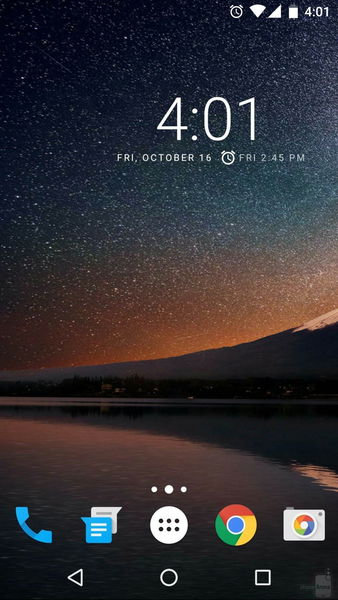
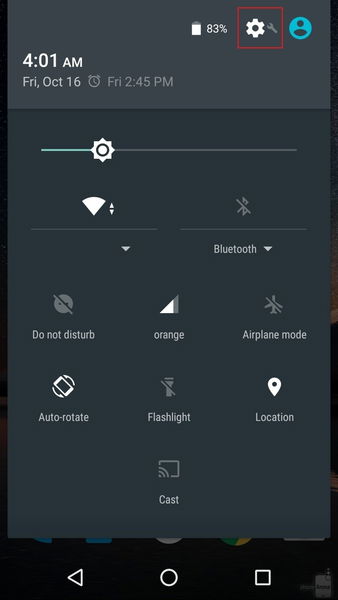
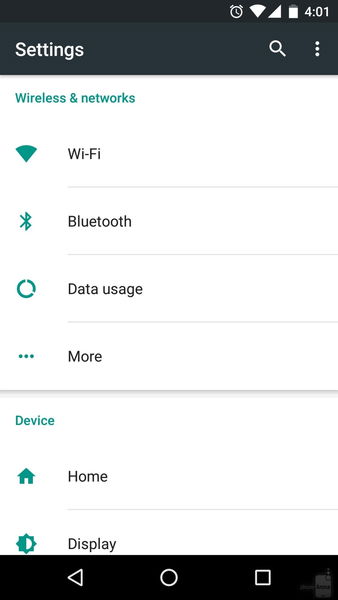
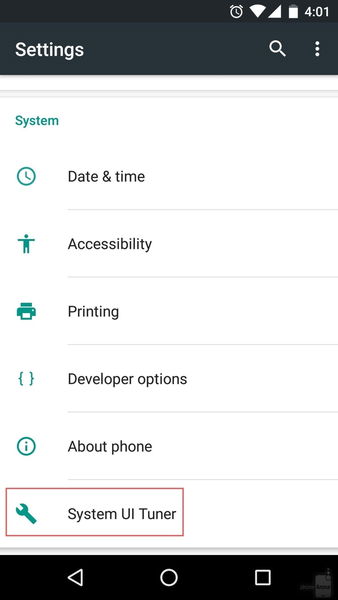
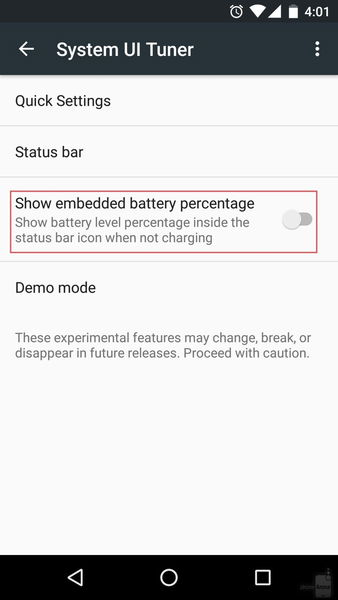
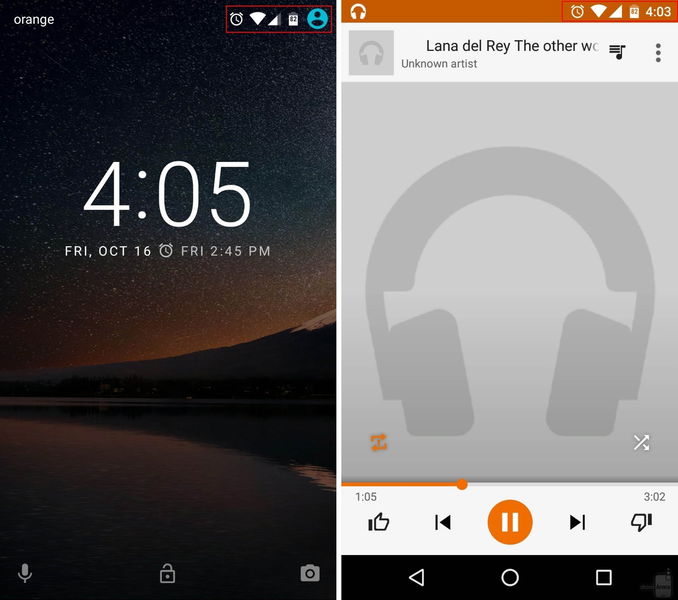






¿Te ha servido de ayuda? ¡Esperamos que sí!